Nelze přehrávat prezentační videa Chyba 5 – rychlá oprava
Všichni nadšenci pro Disk a Prezentace Google vkládají videa do svých prezentací, aby efektivně využívali vestavěný přehrávač. Obvykle se však také potýkají se zprávou „Chyba videa nelze přehrát 5“, což znamená, že obsah vašeho videa nelze přehrát. Tento scénář zdůrazňuje konzistentní problém, který brání přehrávání videa, ale bez ohledu na to, co problém způsobuje, je nutné na něm pracovat. Přečtěte si tento příspěvek, abyste viděli 8 způsobů, jak opravit chybu „Nelze přehrávat video Error 5“.
Seznam průvodců
Zjistěte více o problému s přehráváním chyby 5: Co a proč 8 funkčních způsobů, jak opravit chybu „Nelze přehrávat video. Chyba 5.“ Tipy, jak se vyhnout „Nelze přehrát video. Chyba 5.“ Problém FAQsZjistěte více o problému s přehráváním chyby 5: Co a proč
Při integraci s videi na Disku Google se zobrazí chyba „Nelze přehrávat video 5“, což znamená, že vestavěný přehrávač médií nemá přístup k vloženým videím z Disku. Může k tomu dojít v různých webových prohlížečích, pokud se pokoušíte přehrát vložená videa snímků.
Chybu 5 si tedy můžete splést s chybou 150, ale chyba 150 se objeví, když vlastník videa omezí přehrávání na známých webech a streamovacích platformách, což není případ chyby 5. Chyba 5 může být způsobena poškozenými videosoubory , nestabilní připojení a problémy související s prohlížečem. Abyste lépe porozuměli „chybě 5 videa nelze přehrát“, zde jsou některé z pravděpodobných důvodů, proč k tomu dochází, které mohou pomoci implementovat správné opravy, které budou řešeny v druhé části:
- Poškozené soubory, které vedou k tomu, že jsou nečitelné.
- Vaše připojení je nestabilní, což vede k zadrhávání a ukládání do vyrovnávací paměti.
- Poškození systému, které má za následek softwarové chyby.
- Nahromaděná mezipaměť a soubory cookie mohou přerušit přehrávání.
- Používáte starou verzi prohlížeče nebo systém.
8 funkčních způsobů, jak opravit chybu „Nelze přehrávat video. Chyba 5.“
Poté, co jste komplexně pochopili problém s přehráváním chyby 5, uvádíme níže 8 účinných způsobů, jak se dostat z chyby „Nelze přehrávat video s chybou 5“.
Způsob 1: Zkontrolujte silné připojení k internetu.
Jakmile se ocitnete v oblasti slabého připojení, budete otevřenější k tomu, že se v Prezentacích Google setkáte s chybovými zprávami při přehrávání, jako je „Chyba přehrávání videa 5“. Než tedy vyzkoušíte cokoli jiného, zkontrolujte připojení v Nastavení nebo spusťte test rychlosti pomocí spolehlivých nástrojů. Pokud zjistíte, že nestačí přehrát vložené video, zvažte přechod na dostupnou silnou síť.
Způsob 2: Aktualizujte svůj operační systém.
Po kontrole stabilního připojení je životně důležité provést aktualizaci vašeho operačního systému. Pravidelná aktualizace systému může vyřešit chyby a závady, které brání vašemu prohlížeči v přehrávání videa, což má za následek zprávu „Nelze přehrát video Error 5“. Chcete-li zahájit aktualizaci, postupujte podle níže uvedených pokynů:
Krok 1.Přejděte na tlačítko "Start systému Windows" v rohu a poté najděte cestu k "Nastavení".
Krok 2.Přejděte do části „Aktualizace a zabezpečení“ a v části „Windows Update“ se podívejte, zda je váš operační systém aktuální nebo je k dispozici aktualizace.
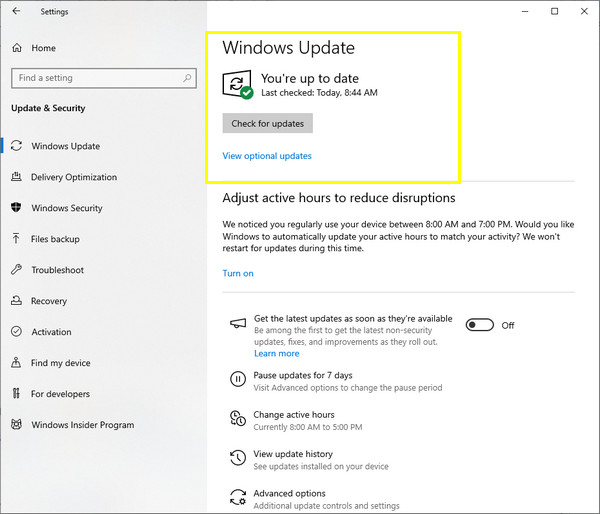
Způsob 3: Odstraňte soubory cookie a mezipaměť.
Po analýze vašeho počítačového systému může být nahromaděná mezipaměť vašeho vybraného webového prohlížeče zodpovědná za chybovou zprávu „Nelze přehrát video Error 5“. Tato data zdržují vaše video před plynulým přehráváním videa; proto je nezbytné vymazat soubory cookie a mezipaměť, které mohou být poškozeny. Jak na to:
Krok 1.Uvnitř prohlížeče Google Chrome přejděte na tlačítko „Vlastní a ovládání“ v rohu. Poté přejděte na možnost „Vymazat údaje o prohlížení“ z dostupného seznamu.
Krok 2.Poté v nabídce "Časový rozsah" upřednostněte "Všechny časy". Zaškrtněte políčko Obrázky v mezipaměti a další políčka, která chcete vymazat. Poté klikněte na tlačítko „Vymazat data“ a opravte chybu 5, kterou Prezentace Google nemohou přehrávat.
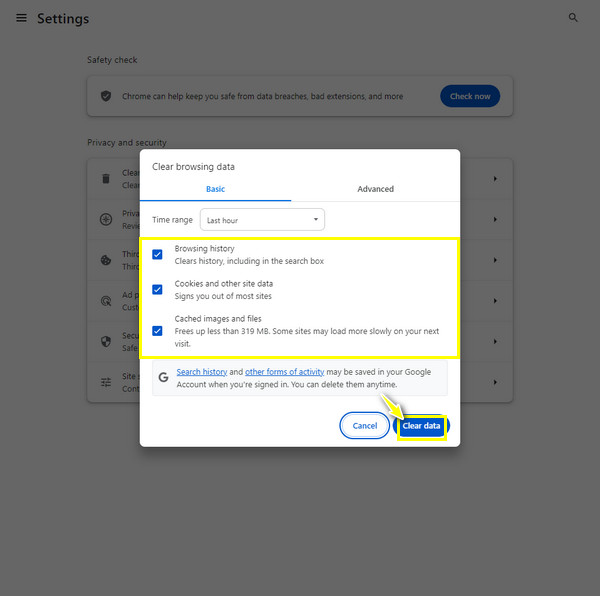
Způsob 4: Použijte jiný webový prohlížeč.
Předpokládejme, že odstranění mezipaměti nefunguje, abyste se zbavili chyby „Nelze přehrát video Error 5“; zvažte použití jiného prohlížeče. Kromě Google Chrome můžete spouštět prohlížeče jako Microsoft Edge, Mozilla Firefox, Safari atd. Poté zkontrolujte, zda prohlížeč bez problému přehrává vložené video v Prezentacích Google.
Způsob 5: Přepněte do anonymního režimu.
Na druhou stranu můžete zkusit otevřít Prezentace Google ve stejném prohlížeči, ale pomocí režimu inkognito nebo funkce soukromého okna, která neuloží historii vyhledávání ani žádnou aktivitu na obrazovce. Stojí za to vyzkoušet, zda to opravuje chybu „Nelze přehrávat video 5“, které nyní čelíte.
Krok 1.Ve zvoleném prohlížeči klikněte na tlačítko „Nastavení“ a vyberte možnost „Nové anonymní okno“. V opačném případě použijte klávesy „Ctrl + Shift + N“ v systému Windows nebo klávesy „Command + Shift + N“ v systému Mac.
Krok 2.V anonymním okně otevřete „Prezentace Google“, přejděte do prezentace a zkontrolujte, zda se video dobře přehrává.

Způsob 6: Vypněte rozšíření/pluginy prohlížeče
Kromě nahromaděné mezipaměti a dalších dat, rozšíření pro snímání obrazovky a více pluginů může zabírat mnoho místa na vašem počítači, i když nabízí lepší zážitek z prohlížení. Jsou to ty, které s největší pravděpodobností pokaždé narušují přehrávání videa, takže je vhodné je odinstalovat z vybraného prohlížeče, abyste vyřešili „Chyba přehrávání videa 5“.
Krok 1.V prohlížeči Google Chrome umístěte kurzor na tlačítko „Vlastní a ovládání“ v rohu a z uvedených možností vyberte „Nastavení“.
Krok 2.Na levém postranním panelu vyberte „Rozšíření“ a zobrazte všechny nainstalované pluginy a rozšíření ve vašem prohlížeči. Kliknutím na jednotlivá tlačítka „Odebrat“ je odinstalujete.
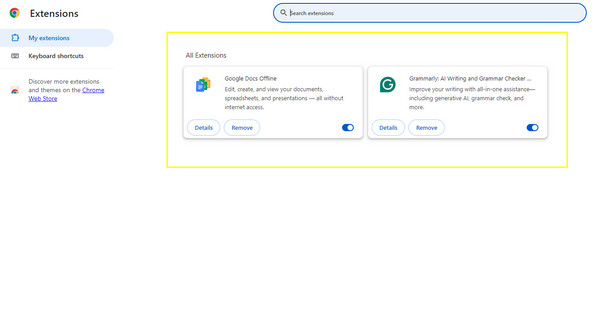
Způsob 7: Deaktivujte hardwarovou akceleraci
Jakmile je hardwarová akcelerace v prohlížeči zapnutá, přenese práci CPU na GPU, takže každou otevřenou stránku lze načíst rychleji. I když je tomu tak, jeho vypnutí by umožnilo výkonu GPU zpracovat přehrávání videa; Zde je návod, jak jej vypnout, abyste vyřešili „Chyba přehrávání videa 5“.
Krok 1.Spusťte Google Chrome a poté otevřete „Nastavení“ kliknutím na tlačítko „Vlastní a ovládání“ v horní části.
Krok 2.Dále z nabídky na levé straně vyberte „Systém“, kde uvidíte přepínací tlačítko „Použít hardwarovou akceleraci, když je k dispozici“. Nezapomeňte to vypnout.
Krok 3Ukončete prohlížeč, znovu jej spusťte, otevřete „Prezentace Google“ a zjistěte, zda se video přehrává správně bez zprávy „Nelze přehrát video Error 5“.
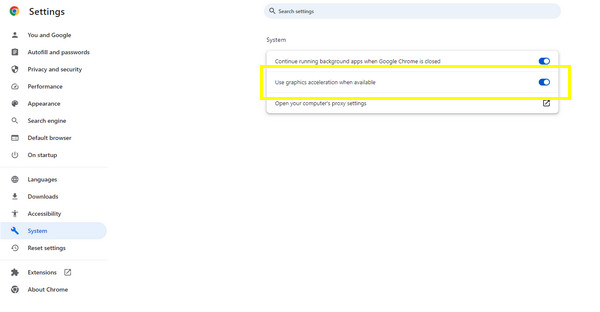
Způsob 8: Pokuste se opravit Google Slide Video
Pokud žádný z výše uvedených videí neopravil, je mnohem pravděpodobnější, že chybné video soubory budou příčinou chyby „Nelze přehrát video 5“. V takovém případě vyzvedněte o AnyRec Video Repair dnes, protože bohužel, pokud je problém ve vašem souboru, musíte jej co nejdříve opravit. Tento software opravuje téměř všechna poškozená, rozbitá, nepřehrávatelná a chybově kódovaná videa. Zahrnuje také návrat těchto vzácných okamžiků zpět na trať z počítačů, telefonů, dronů, fotoaparátů a dalších zařízení. Jednoduchým nahráním poškozeného videa a ukázkového videa můžete okamžitě získat výsledky opravného softwaru a zobrazit náhled opravených videí.

Opravte HD videa ze slavných značek fotoaparátů a úložných zařízení.
Rychle opravte poškozená, nepřehrávatelná a chybově kódovaná videa ve vysoké kvalitě.
Náhled opraveného videa a nahraďte ukázkové video, jak chcete.
Dokáže zachovat původní strukturu, kvalitu a integritu vašeho video souboru.
100% Secure
100% Secure
Krok 1.Z hlavní obrazovky AnyRec Video Repair, přidejte svůj vadný video soubor do levého tlačítka "Přidat". Poté pokračujte kliknutím na pravé tlačítko "Přidat" pro ukázkové video.

Krok 2.Klepnutím na středové tlačítko "Opravit" zahájíte opravu; po chvíli budete mít možnost jej nejprve vidět kliknutím na tlačítko „Náhled“.

Krok 3Dále se podívejte, zda vám následující parametry vyhovují. Pokud ano, klikněte na tlačítko "Uložit" a získejte opravené video bez kódu chyby 5 do počítače.

100% Secure
100% Secure
Tipy, jak se vyhnout „Nelze přehrát video. Chyba 5.“ Problém
Jak vidíte, odstranění chyby „Nelze přehrávat video Error 5“ na obrazovce je snadné pomocí jednoduchých výše uvedených způsobů. Je však nejlepší, abyste se s chybovou zprávou již nesetkávali, protože je to nepříjemné a bolí vás hlava. Abyste se tomuto problému vyhnuli, zde je několik cenných rad, které je třeba dodržovat:
- Vytvořit zálohování vašeho videa v případě jakýchkoliv problémů.
- Udržujte svůj počítačový systém a procházejte jej aktuální, abyste odstranili chyby.
- Udržujte stabilní síťové připojení.
- Mějte kopii svých dat uloženou na jiném médiu.
FAQs
-
Co znamená chyba 5 v Prezentacích Google?
Jakmile se zobrazí zpráva Error 5, je to obvykle způsobeno problémy souvisejícími s prohlížečem nebo poškozením souboru. Pokud se v současné době potýkáte s podobnými problémy, nemůžete přehrát vložená videa z Disku v Prezentacích.
-
Objeví se na YouTube chyba „Nelze přehrát video Error 5“?
Ano. Pokud zaznamenáte nestabilní připojení, nesprávné nastavení prohlížeče, aniž byste o tom věděli, vadné doplňky nebo poškození videosouborů, je možné, že se stejná chybová zpráva zobrazí na YouTube a dalších streamovacích platformách.
-
Co se liší mezi chybou 5 a chybou 150 na Prezentacích Google?
Chyba 150 nastane, když vlastník videa omezí jeho přehrávání na webech a dalších platformách, včetně Prezentací Google. Na druhou stranu k chybě 5 dojde, když se vložená videa v Prezentacích Google nepřehrají kvůli poškození souboru.
-
Jak odstranit mezipaměť a soubory cookie v Microsoft Edge?
V prohlížeči Edge klikněte na tlačítko „Nastavení“ v pravém rohu. V levém podokně klikněte na část „Soubory cookie a oprávnění webu“ a v části „Spravovat a smazat soubory cookie“ najděte možnost „Zobrazit všechny soubory cookie a data webu“. Zde můžete kliknout na tlačítko „Odebrat vše“.
Závěr
Toto jsou nejlepší způsoby, jak požádat o opravu chyby „Nelze přehrávat video Error 5“! Můžete rychle vymazat mezipaměť a soubory cookie, odinstalovat pluginy, aktualizovat systém a další. Mezi nimi je ten, který zaručuje vysokou úspěšnost AnyRec Video Repair. Opravný software poskytuje řešení pro poškozená, poškozená, nepřehrávatelná a chybově kódovaná videa. Dnes si to můžete vyzkoušet a dát svým videím plynulé přehrávání, které si zaslouží.
100% Secure
100% Secure
